
Le Mode téléchargement est une fonctionnalité permettant de regarder un film hors-ligne.
Pour pouvoir regarder la vidéo sans Internet, il vous faut donc au préalable télécharger la vidéo dans votre appareil, pour pouvoir la lire ensuite.
Choisir sa vidéo puis le mode "Téléchargement"
Pour commencer, il vous faudra aller comme habituellement sur la plateforme Médiathèque Numérique.
Choisissez votre vidéo, puis appuyez sur "Voir le film", puis sur "Confirmer la location"
Une nouvelle fenêtre vous demandera alors de choisir le mode de visionnage. Choisissez "Téléchargement"
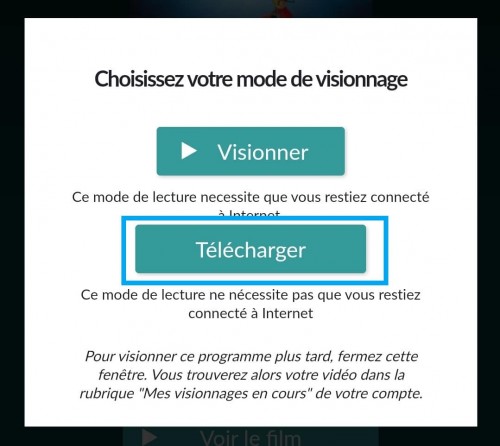
Installer l'application Médiathèque Numérique ou lancer celle-ci
Lorsque vous choisissez de télécharger le film, Médiathèque Numérique propose (si cela n'est pas déjà fait), de télécharger l'application :

En cliquant sur le lien, vous serez renvoyé·e vers votre store (AppStore ou Google Play) et pourrez alors installer celle-ci
Si vous souhaitez installer en amont l'application depuis le store, vous la retrouverez en tapant "Médiathèque Numérique" dans la recherche
Si vous aviez déjà installé l'application, vous pouvez quitter la page et lancer celle-ci depuis votre appareil.
Se connecter à l'application
Lors de votre premier lancement, l'application vous demandera de renseigner votre identifiant PIN et votre code PIN :
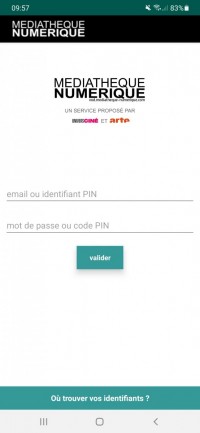
Vous ne vous souvenez pas de ce que sont ces identifiants et comment les retrouver ? Suivez le guide
Utiliser l'application
L'application synchronise automatiquement à l'ouverture les films en cours de "location".
Pour visionner hors-ligne votre vidéo, il faudra dans un premier temps la télécharger.
Pour cela, appuyez sur l'icône de téléchargement :
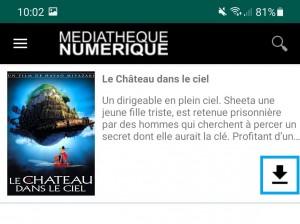
L'application démarre le téléchargement, et vous avez la possibilité de lancer le visionnage en cliquant sur l'îcône dédiée :
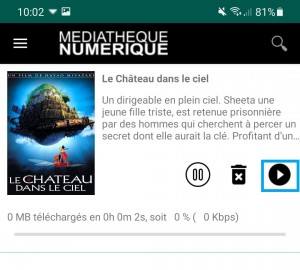
À tout moment, vous pouvez mettre le téléchargement sur pause en cliquant sur le bouton pause.
La barre de défilement vous indique le niveau de téléchargement du fichier vidéo.
Attention : vous devrez bien attendre que cette barre de défilement atteigne 100% avant de couper l'accès internet, sans quoi vous ne pourriez visionner que la portion de la vidéo qui a déjà été téléchargée.
Attention : votre film téléchargé est disponible pendant 48h à compter de la première lecture de celui-ci; après quoi le fichier téléchargé disparaîtra de votre application : il s'agit d'un téléchargement temporaire.
À noter que vous pouvez télécharger ou lire un même programme sur 3 supports différents au maximum.
